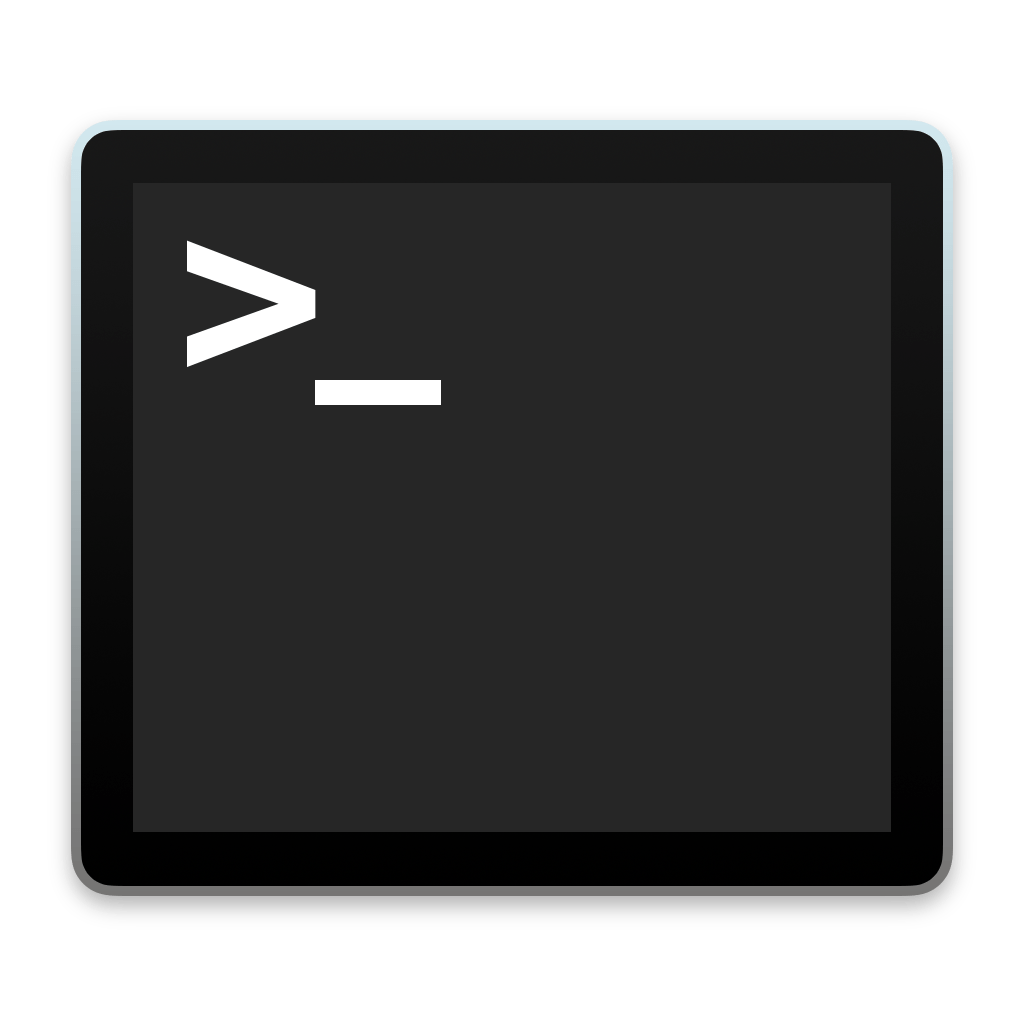ファイルやフォルダの日付を変更するコマンドです。touch と setfile。
MacOSXの時代になって以降、日付が信用できないものになりましたね。ひょんな事ですぐに日付が変わってしまいます。
ファイルの日付を変更したいことはあまりないと思いますが、OSが狂わせたフォルダの日付を変えたいことはよくあります。ありませんか?私はあります。
変更日を変更
変更日を変更するのは touch ですって。オプションに -t を付けると、変更日と「最後に開いた日」を両方変更できるそうです。
書式はこうみたいです。
touch -t yyyymmddHHMM 目的パス秒まで書くときはこう。
touch -t yyyymmddHHMM.SS 目的パス目的パス のところは、ターミナルのウインドウに目的のフォルダをドラッグするといいですね。
作成日を変更
iCloudが作成日を1970.01.01に勝手に変えてきても、作成日を変更するコマンドを知っていればこちらのものです。
setfile -d "mm/dd/yyyy HH:MM" 目的パス時・分を省略してもいけます。
setfile -d "mm/dd/yyyy" 目的パス
-d オプションは「作成日」ってことで、-m を付ければ「変更日」を変更できます。
setfile コマンドのほうが重みがあるみたいで、この命令を下そうとすると、Xcodeをインストールした上で何かの了解をしなければなりません。最初にそういう文言出ました。さらに、sudo を付ける必要がある場合がありますね。ログインパスワードを求められることもあります。
sudo setfile -d "mm/dd/yyyy" 目的パス日付を変更するコマンドでした。
![]() ターミナルが面倒な人は A Better Finder Attributes というアプリもあります。
ターミナルが面倒な人は A Better Finder Attributes というアプリもあります。
→ 日付管理 A Better Finder Attributes 7 のアクション
 A Better Finder Attributes – Official
A Better Finder Attributes – Official